- Agentes
- HSM
- HubSpot
- Atribuição
Visibilidade de contatos para agentes
Na aba de agentes você pode configurar quais contatos cada agente pode visualizar na plataforma.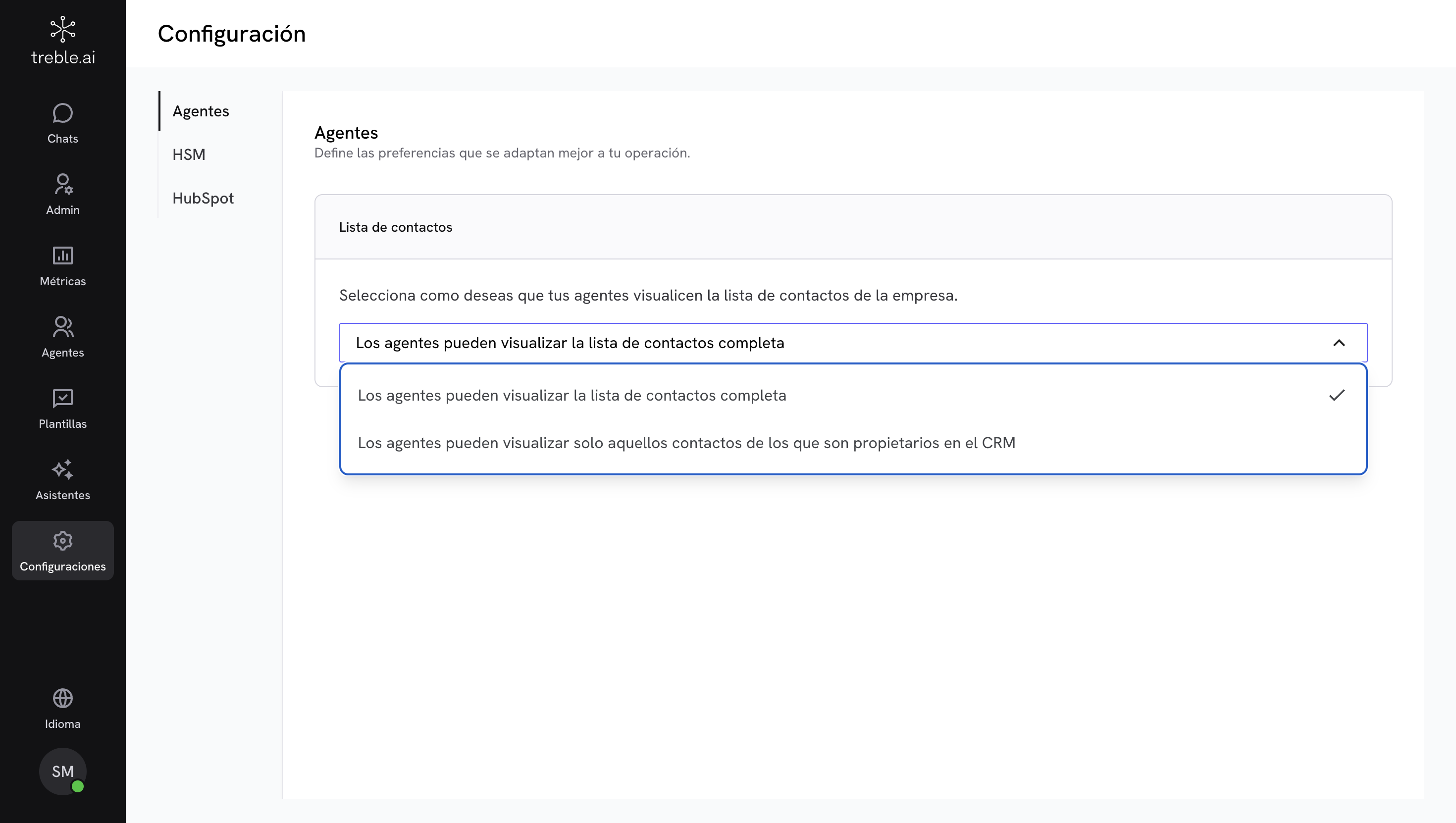
Por que é útil?
Esta configuração permite adaptar o acesso aos contatos de acordo com a estrutura e operação da sua equipe. É especialmente útil se:- Cada agente gerencia sua própria carteira.
- Você precisa limitar o acesso por campanha ou segmento.
- Você quer manter a confidencialidade das informações.
Passo a passo para configurar a visibilidade de contatos
1
Acesse a configuração de agentes
Vá para Configuração > Agentes no menu lateral da plataforma.
2
Selecione a opção de lista de contatos
Escolha como você quer que seus agentes visualizem a lista de contatos da empresa. Você pode escolher qualquer uma das seguintes opções:
Opção 1: Lista completa de contatos
Todos os agentes veem a base de contatos da conta, independentemente da propriedade no CRM.
Recomendado para equipes que trabalham colaborativamente na mesma carteira.
Opção 2: Apenas contatos atribuídos
Cada agente vê apenas os contatos que tem atribuídos.
Útil para operações segmentadas por agente, campanha ou região.
3
E pronto!
Uma vez que você selecione uma opção, todos os contatos serão atualizados.
Lembre-se de que você pode ajustar esta configuração a qualquer momento para adaptá-la às mudanças na sua equipe ou estratégia.
Visibilidade de modelos HSM
Aqui você pode definir quais equipes podem acessar e utilizar cada modelo HSM disponível na plataforma, ajudando a manter a organização e o controle sobre as mensagens que são enviadas.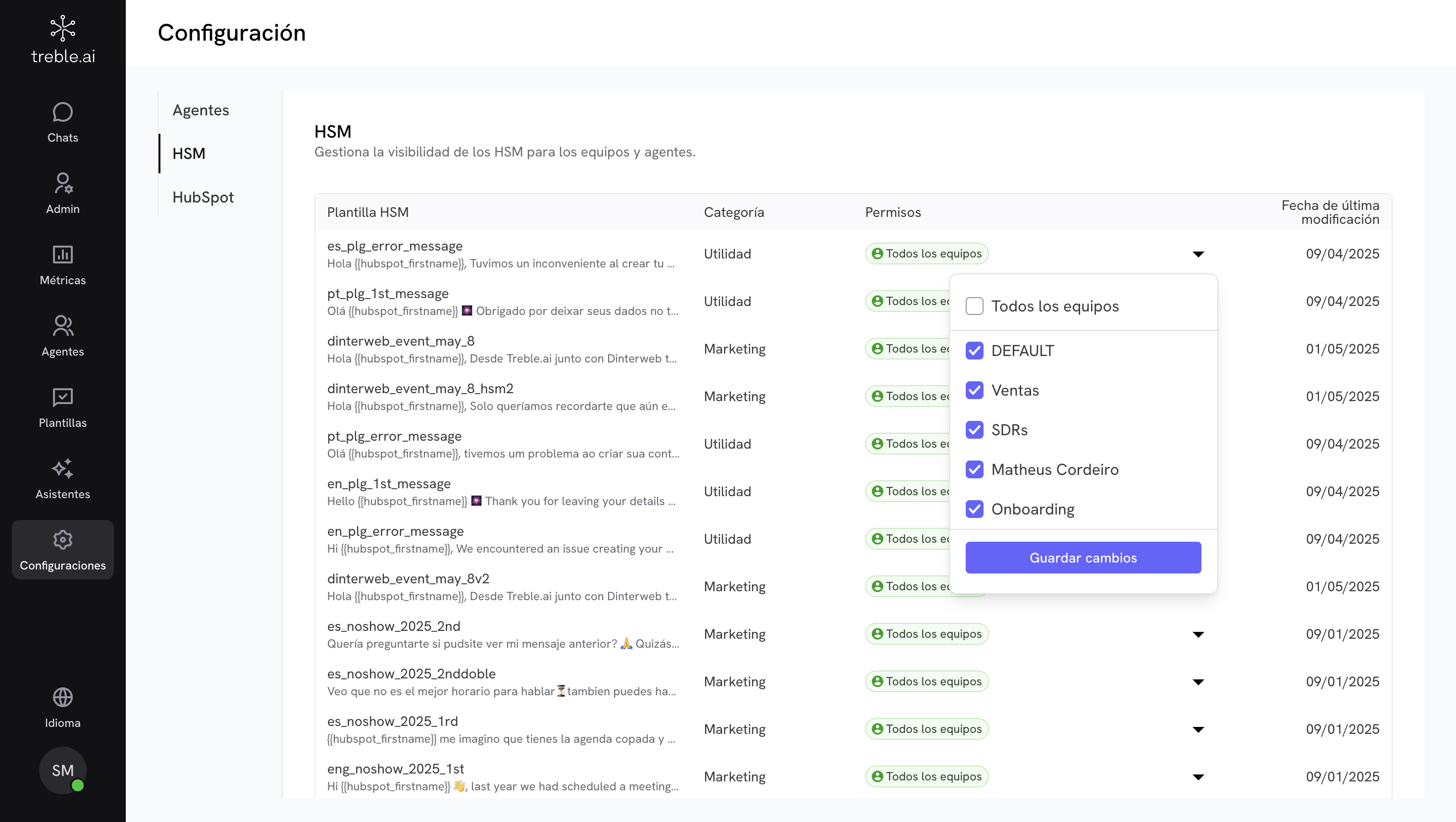
Por que é útil?
Esta funcionalidade permite manter a operação organizada quando se trabalha com múltiplas equipes (vendas, suporte, cobrança, etc.). Atribuir permissões por equipe ajuda a:- Evitar o uso incorreto de modelos.
- Mostrar apenas as mensagens relevantes para cada equipe.
- Facilitar a administração e o controle de mensagens enviadas.
Dica: Se você tem modelos duplicados ou em desuso, considere fazer uma limpeza antes de ajustar as permissões.
Passo a passo para gerenciar a visibilidade de modelos
1
Acesse a configuração de HSM
Vá para Configuração > HSM para ver todos os modelos disponíveis e modificar suas permissões de uso.Na tabela de modelos você verá:
- Modelo HSM: Nome e fragmento da mensagem.
- Categoria: Classificação atribuída (por exemplo, “Marketing” ou “Suporte”).
- Permissões: Equipes com acesso ao modelo.
- Data da última modificação: Última vez que o modelo foi editado
2
Selecione as equipes que poderão usar o modelo
Clique na coluna Permissões do modelo que deseja modificar e marque ou desmarque as equipes conforme apropriado. Você também pode selecionar Todas as equipes para habilitar o uso global do modelo.
3
Salve as alterações
Uma vez que você tenha selecionado as equipes, clique em Salvar alterações para aplicar a configuração.
Se um modelo aparece como “Nenhuma das equipes”, não estará disponível para nenhum agente.
Personalização de propriedades de contato do HubSpot (beta)
Controle quais propriedades do HubSpot são exibidas no painel lateral do chat dos agentes, e defina se eles podem ou não editá-las.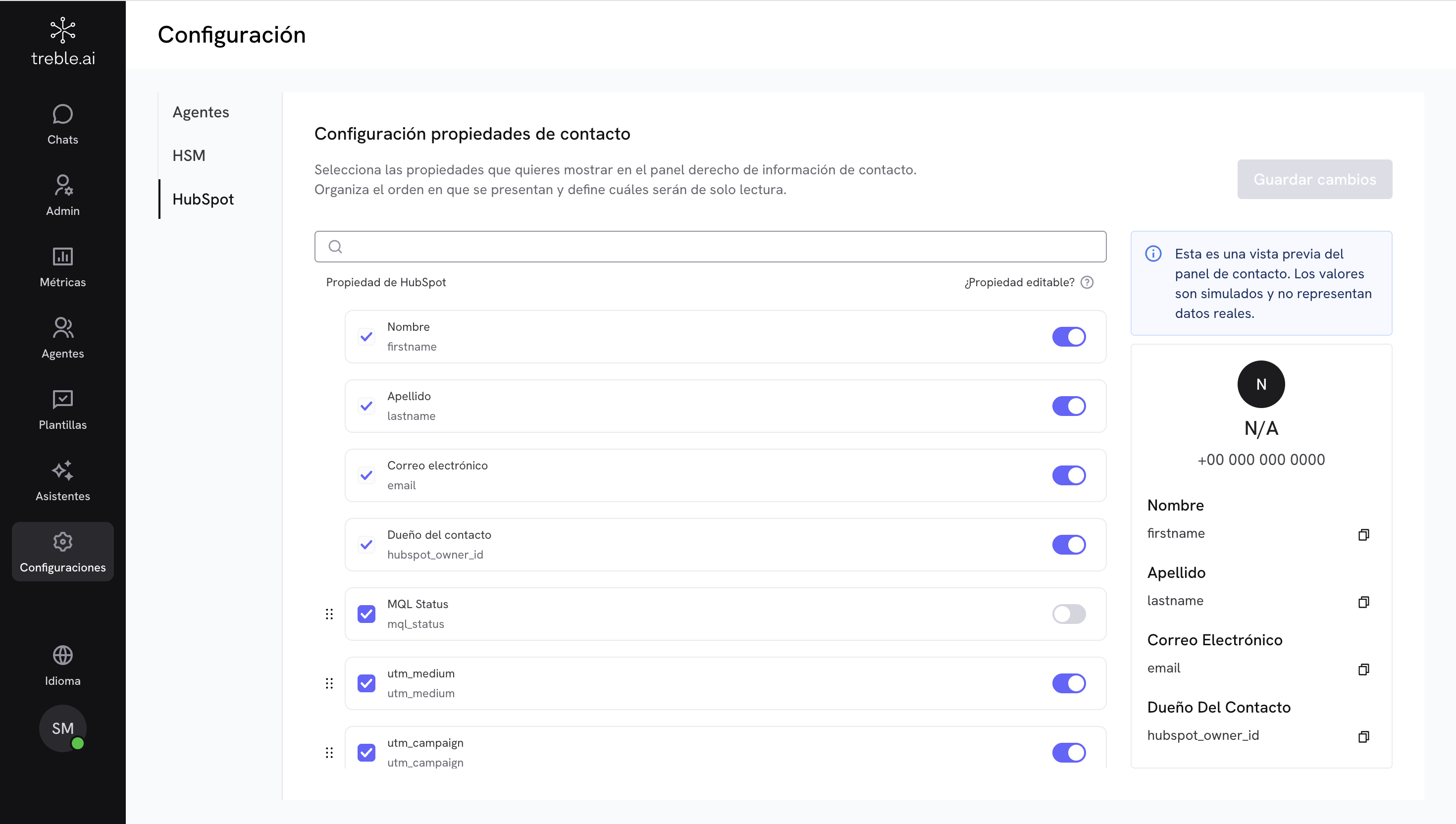
Por que é útil?
Este painel foi projetado para oferecer contexto rápido sobre o contato e permitir atualizar informações sem sair do chat.É especialmente útil se:- Seus agentes precisam consultar dados-chave do CRM enquanto conversam.
- Você quer manter as informações atualizadas sem abrir o HubSpot.
- Você busca melhorar a eficiência operacional e a qualidade dos dados.
Esta funcionalidade está em fase beta. Atualmente nem todas as propriedades são compatíveis.
Passo a passo para personalizar o painel de contato
1
Acesse a configuração do HubSpot
Vá para Configuração > HubSpot para personalizar quais propriedades serão exibidas no painel de contato.
2
Busque a propriedade que deseja exibir
Use o buscador para encontrar a propriedade específica que você quer adicionar ao painel.
3
Ative a propriedade
Marque a caixa correspondente para que a propriedade selecionada seja exibida no painel de contato.
4
Defina se a propriedade é editável
Use o switch na coluna “Propriedade editável?” para permitir ou não sua edição pelo agente.
5
Reordene as propriedades
Arraste e solte as propriedades na ordem que preferir. A visualização à direita mostrará como ficará no chat.
6
Salve as alterações
Uma vez que você tenha personalizado o painel ao seu gosto, certifique-se de salvar as alterações para que sejam aplicadas.
Algumas propriedades como as do tipo data não estão disponíveis. Se você não encontrar uma propriedade, provavelmente não está suportada pelo painel atual.
Configuração de atribuição de chats
Defina como os chats são atribuídos aos agentes e quantas conversas eles podem gerenciar ao mesmo tempo.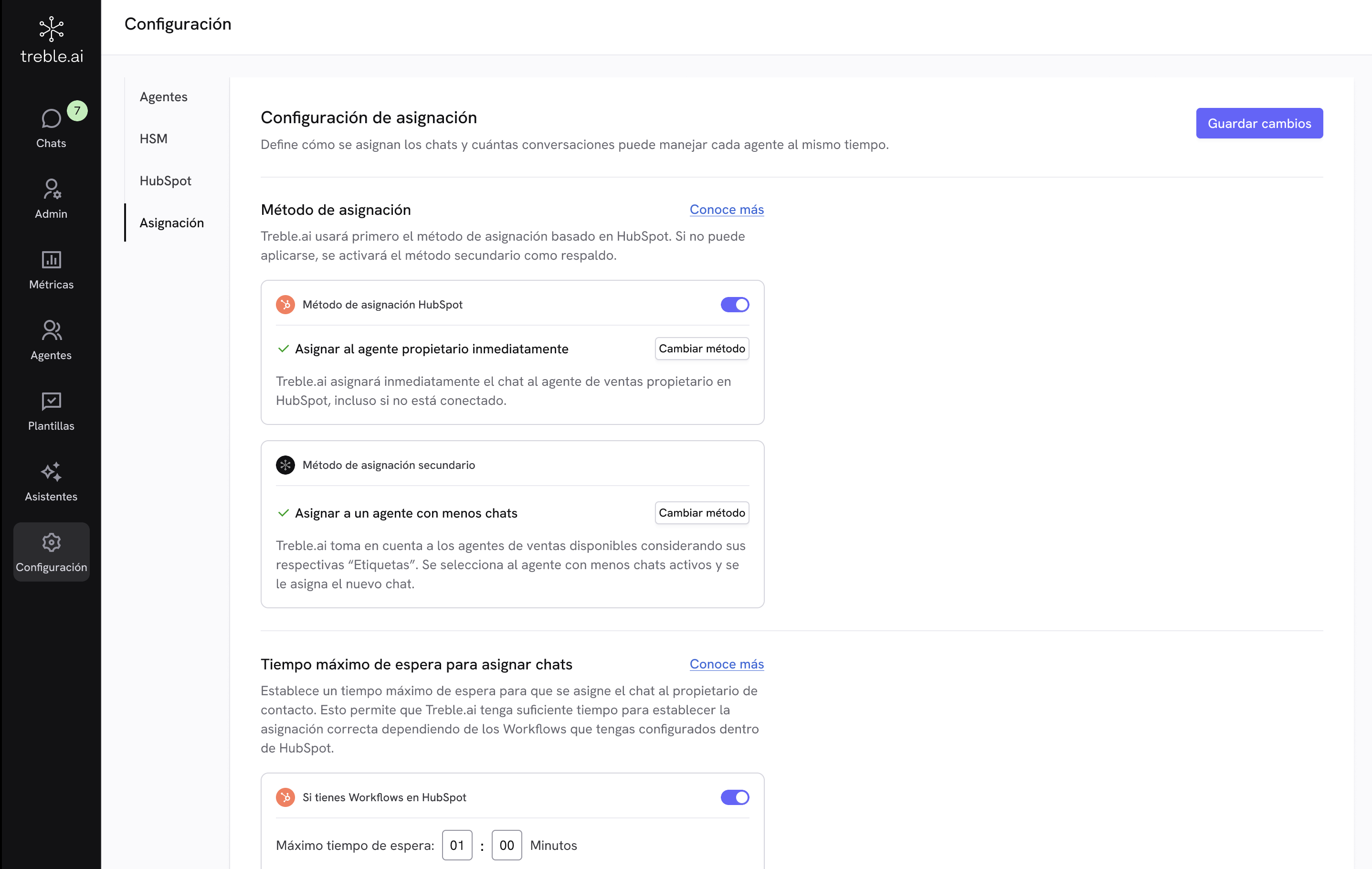
Por que é útil?
Uma configuração clara de atribuição:- Evita que os chats fiquem sem atendimento.
- Reduz a sobrecarga nos agentes.
- Alinha a operação com a lógica de atribuição definida no HubSpot (se aplicável).
Configuração de atribuição: dois elementos-chave
A atribuição de chats é composta por dois elementos principais que você pode configurar de acordo com as necessidades da sua operação:- Método de atribuição
- Máximo de chats por agente
1. Método de atribuição
O que é?O método de atribuição define como se decide a qual agente é atribuído cada novo chat.Existem dois métodos de atribuição de chats: um método primário (disponível para clientes com integração do HubSpot ou Salesforce) e um método secundário (próprio do Treble).
Instruções se você é usuário do HubSpot ou Salesforce
Instruções se você é usuário do HubSpot ou Salesforce
Você pode ativar ou desativar o método primário de acordo com suas necessidades; se desativá-lo, apenas o método secundário será usado para atribuir os chats.
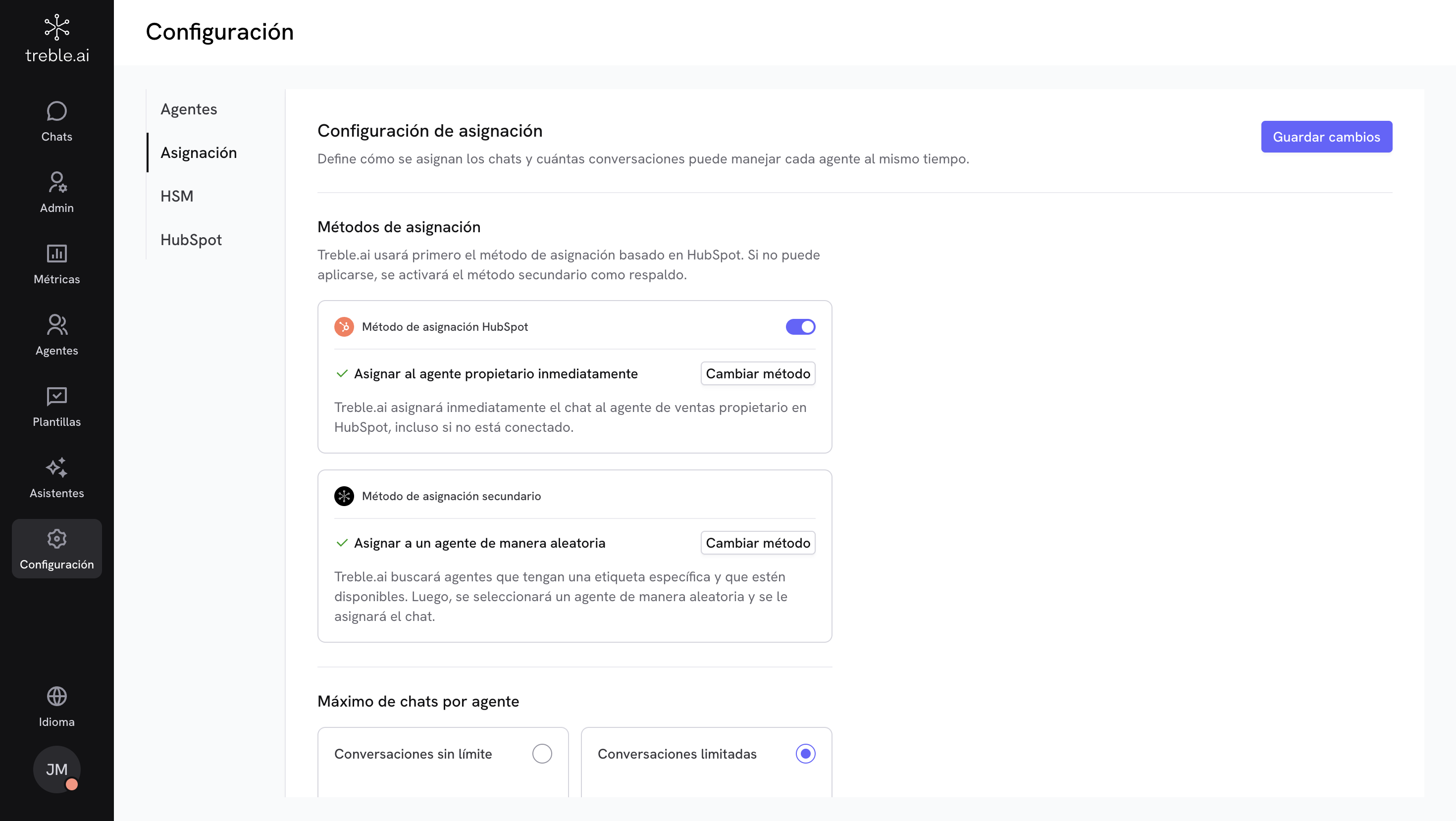
Método primário (integração com HubSpot ou Salesforce)
Se você tem integração, pode escolher que o chat seja automaticamente atribuído ao agente proprietário definido no seu CRM. Existem três formas de fazer isso e você pode escolhê-las clicando no botão Alterar método:Atribuir imediatamente ao proprietário
O chat é atribuído imediatamente ao agente proprietário, esteja ele conectado ou não. É a opção mais rápida e direta.
Aguardar um tempo limite
Aguarda-se um tempo definido para que o agente proprietário esteja disponível. Se não estiver, passado esse tempo aplica-se o método alternativo.
Apenas se estiver conectado
O chat só é atribuído se o agente proprietário estiver conectado; se não, fica pendente até que se conecte.
O que acontece se o método primário não pode ser aplicado?
Se o agente proprietário não estiver disponível (por exemplo, não está ativo, não existe, ou se supera o tempo de espera), o sistema pode deixar o chat na fila de espera ou passar automaticamente ao método secundário para assegurar que o chat seja atendido.Método secundário (fallback automático)
Quando o método primário não é possível, o Treble busca um agente alternativo filtrando os agentes disponíveis por tag e depois aplicando um dos seguintes algoritmos.Atribuir ao agente com menos chats
O chat é atribuído ao agente disponível que tenha menos chats ativos naquele momento, ajudando a balancear a carga de trabalho. Apenas agentes com a tag correspondente são considerados.
Atribuir de forma aleatória
O chat é atribuído aleatoriamente entre os agentes disponíveis com a tag adequada, sempre respeitando as segmentações configuradas.
Quando não se encontra nenhum agente dentro da tag selecionada, o sistema buscará dentro da tag padrão da empresa.
Instruções se você não usa integrações
Instruções se você não usa integrações
Se você não usa nenhuma integração, encontrará disponível o método de atribuição do Treble. Para escolher a alternativa que melhor se adapta à sua operação, apenas clique no botão Alterar método e escolha uma opção.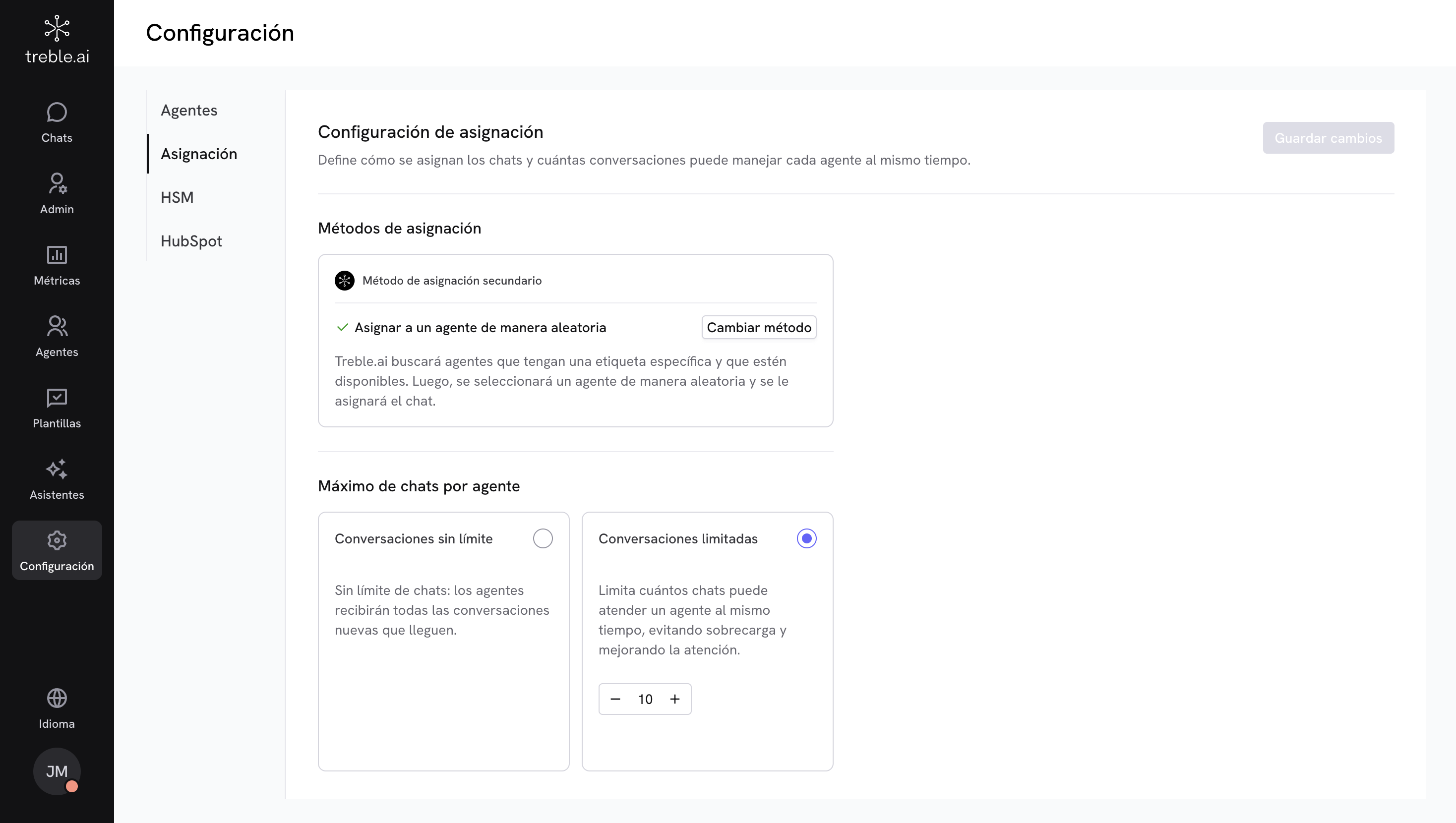
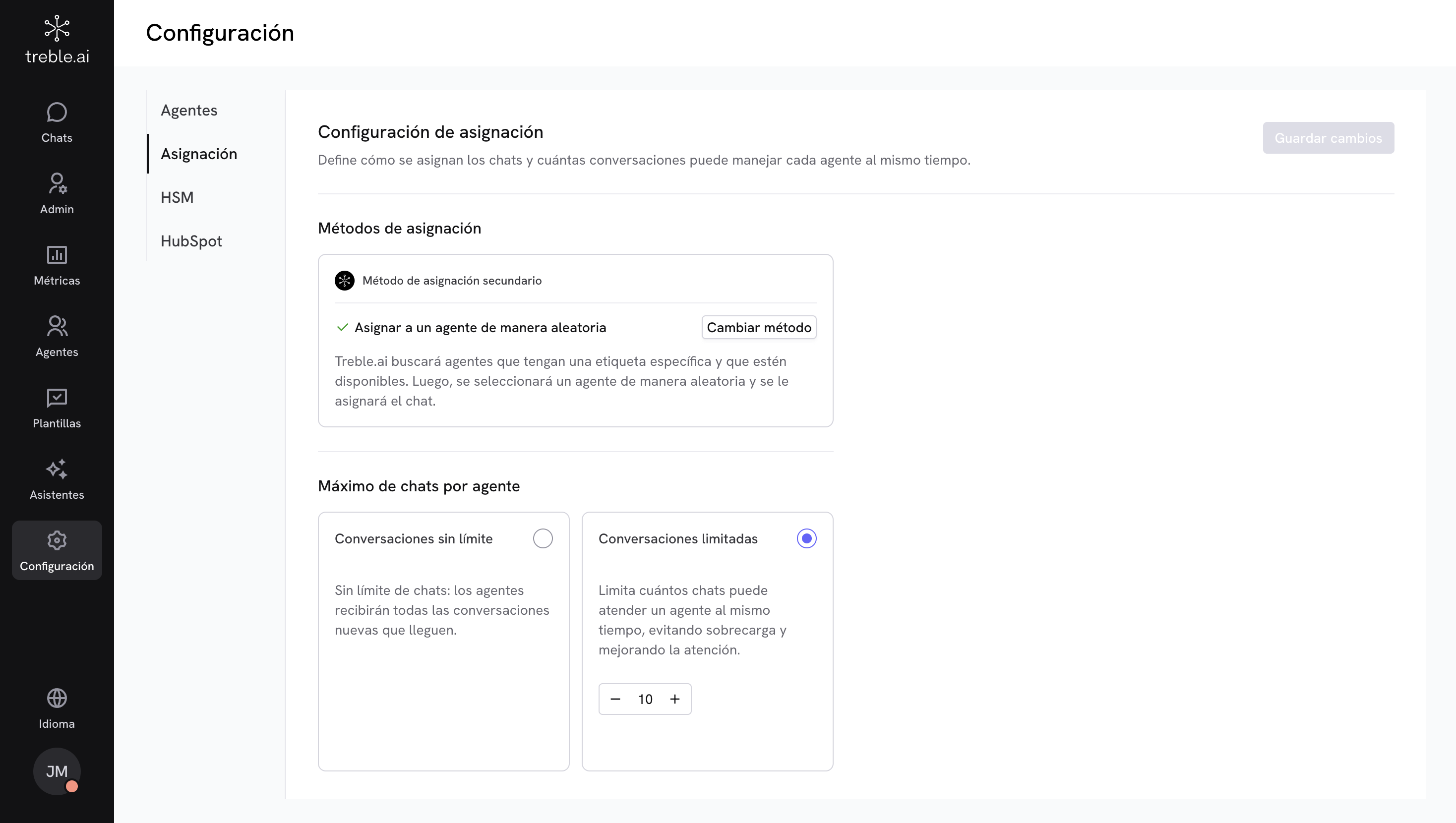
Atribuir ao agente com menos chats
O chat é atribuído ao agente disponível que tenha menos chats ativos naquele momento, ajudando a balancear a carga de trabalho. Apenas agentes com a tag correspondente são considerados.
Atribuir de forma aleatória
O chat é atribuído aleatoriamente entre os agentes disponíveis com a tag adequada, sempre respeitando as segmentações configuradas.
Quando não se encontra nenhum agente dentro da tag selecionada, o sistema buscará dentro da tag padrão da empresa.
2. Máximo de chats por agente
O que é?Permite definir quantos chats cada agente pode gerenciar ao mesmo tempo.Opções:
Conversas sem limite
Os agentes receberão todas as novas conversas que chegarem, sem restrição de quantidade.
Conversas limitadas
Você pode definir um número máximo de chats por agente, ideal para evitar sobrecarga e melhorar o atendimento.
Se você configurar bem a atribuição, sua equipe poderá atender os chats de forma mais eficiente e equilibrada, assegurando que nenhum cliente fique sem resposta.
Perguntas frequentes
O que acontece se o agente proprietário no HubSpot não estiver disponível?
O que acontece se o agente proprietário no HubSpot não estiver disponível?
Depende do método escolhido. Pode-se aguardar um tempo, usar o método secundário, ou levá-lo a uma fila onde estará pendente de atribuição.
Como o Treble define qual agente tem menos chats?
Como o Treble define qual agente tem menos chats?
Contam-se apenas os chats ativos em tempo real, respeitando as tags configuradas.
Posso usar estes métodos sem o HubSpot?
Posso usar estes métodos sem o HubSpot?
Sim. O método secundário está disponível para todas as contas.
Podem ser atribuídos chats a agentes offline?
Podem ser atribuídos chats a agentes offline?
Sim, se você escolher o método “atribuir imediatamente” ou “atribuir mesmo que não esteja conectado”.